Introduzione
Questa procedura mostra come installare il ruolo IIS 8.0 su Windows Server 2012 R2.
Prerequisiti
Accesso come amministratore al server Windows Server 2012 R2. Se non disponi già di un server, puoi creare un server privato virtuale Atlantic.Net in meno di 30 secondi.
Installazione di IIS su Windows Server 2012 R2
Apri Gestione server facendo clic su Gestione server icona che dovrebbe trovarsi sulla barra delle applicazioni. Se non riesci a trovarlo, fai clic sul pulsante Start di Windows e fai clic su Pannello di controllo, quindi su Sistema e sicurezza, quindi su Strumenti di amministrazione, quindi su Gestione server.
In Gestione server, fai clic su Aggiungi ruoli e funzionalità .
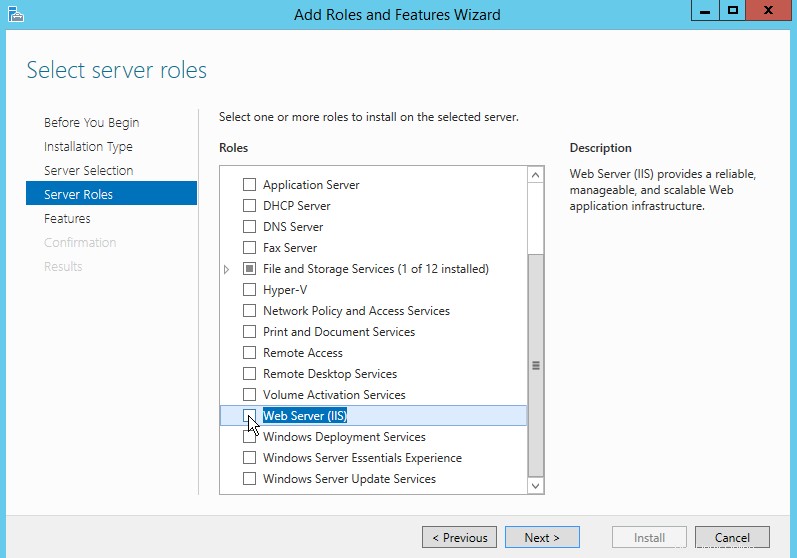
Server Manager:aggiungi ruoli e funzionalità
Dovrebbe aprirsi l'Aggiunta guidata ruoli e funzionalità. Fai clic su Avanti nella sezione prima di iniziare.
Assicurati Installazione basata su ruoli o basata su funzionalità è selezionato nella sezione Tipo di installazione, quindi fai clic su Avanti.
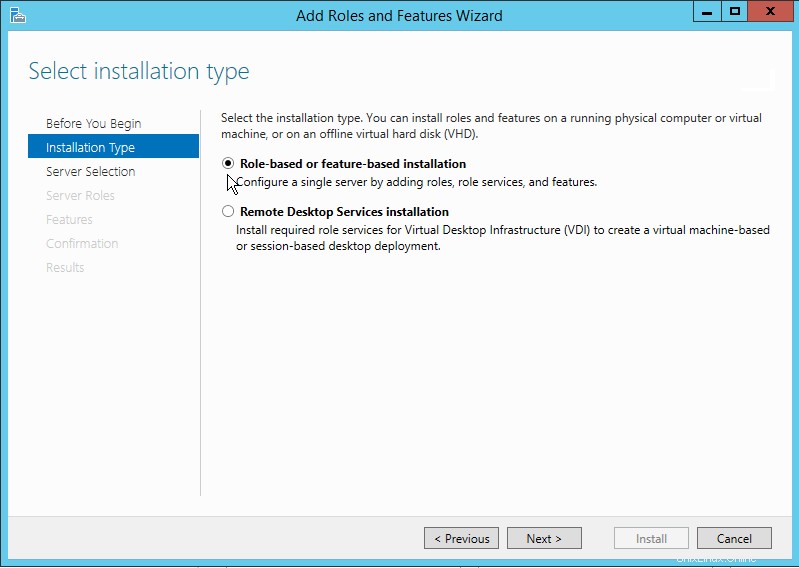
Tipo di installazione
Assicurati di Selezionare un server dal pool di server è selezionato. Seleziona il tuo server nella sezione del pool di server . Al termine, fai clic su Avanti .
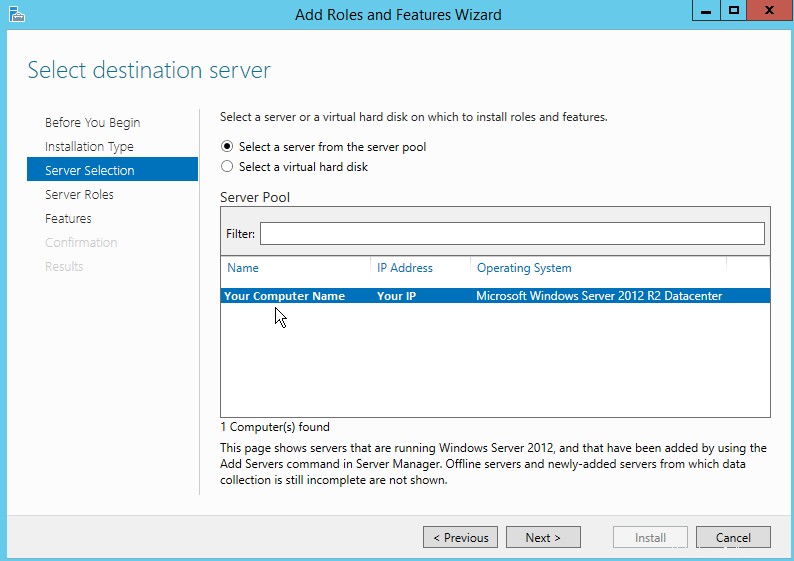
Selezione del server
Scorri verso il basso e fai clic su Server Web (IIS). Dovrebbe apparire una finestra popup.
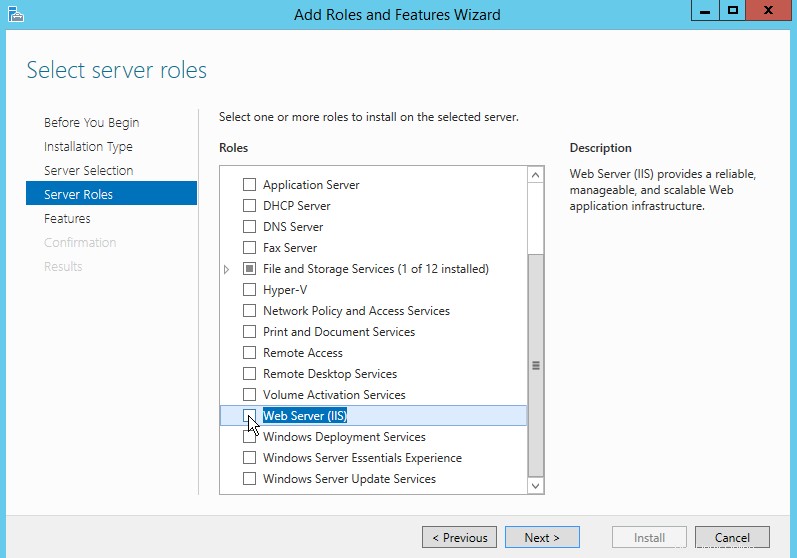
Ruoli del server
Fai clic su Aggiungi funzionalità pulsante sul popup della procedura guidata Aggiungi ruoli e funzionalità.
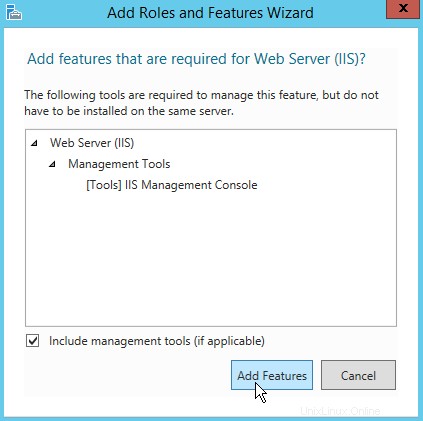
Aggiunta guidata ruoli e funzionalità
Fai clic su Avanti nella procedura guidata Aggiungi ruoli e funzionalità.
Seleziona tutte le funzionalità aggiuntive che desideri aggiungere, quindi fai clic su Avanti .
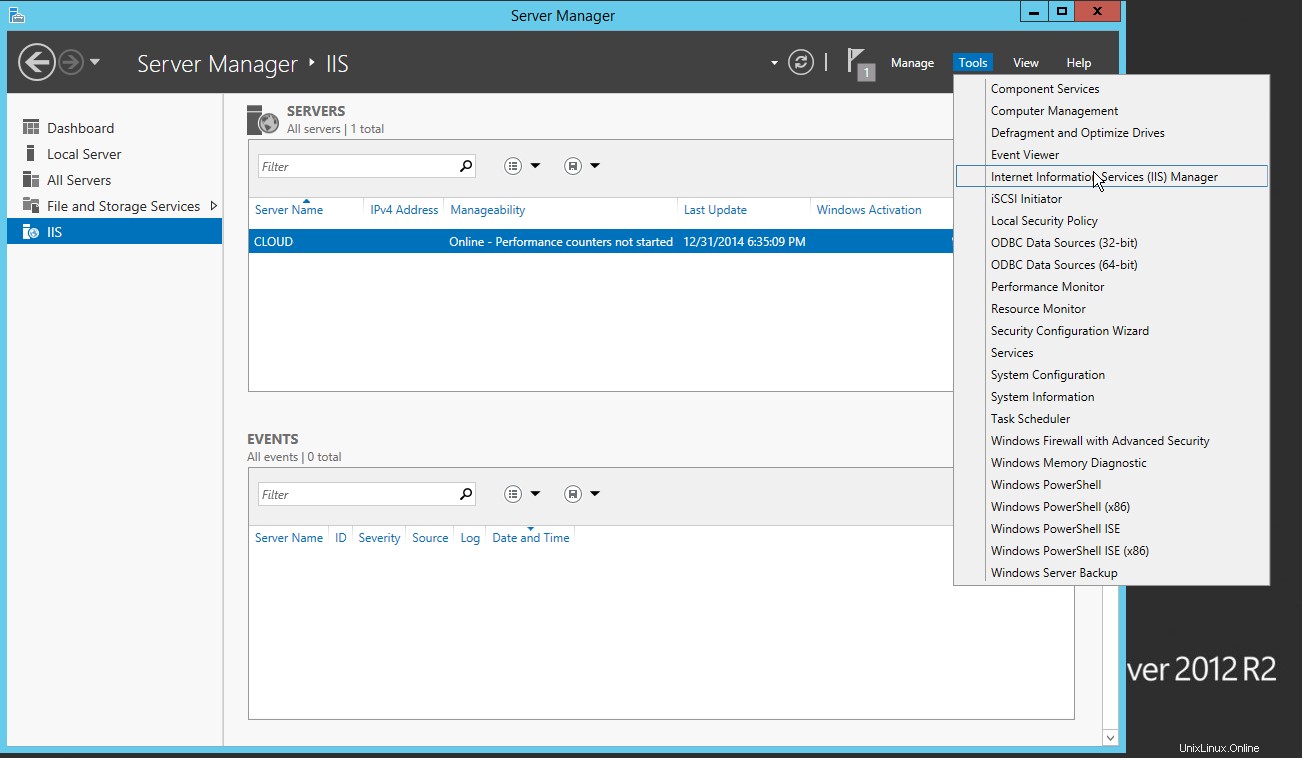
Caratteristiche
Fai clic su Avanti nella finestra delle informazioni sul ruolo del server Web (IIS).
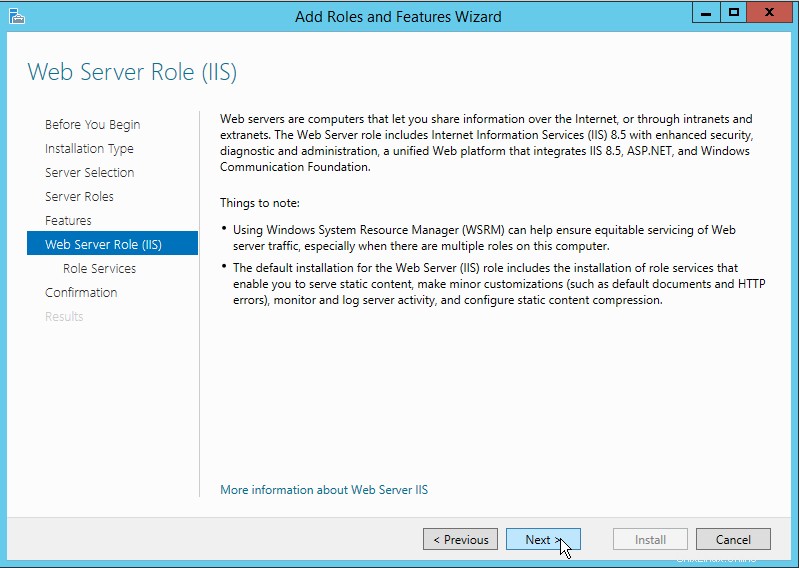
Ruolo del server Web (IIS)
Esamina le funzionalità in fase di installazione, puoi installarne altre se lo desideri. Al termine, fai clic su Avanti .
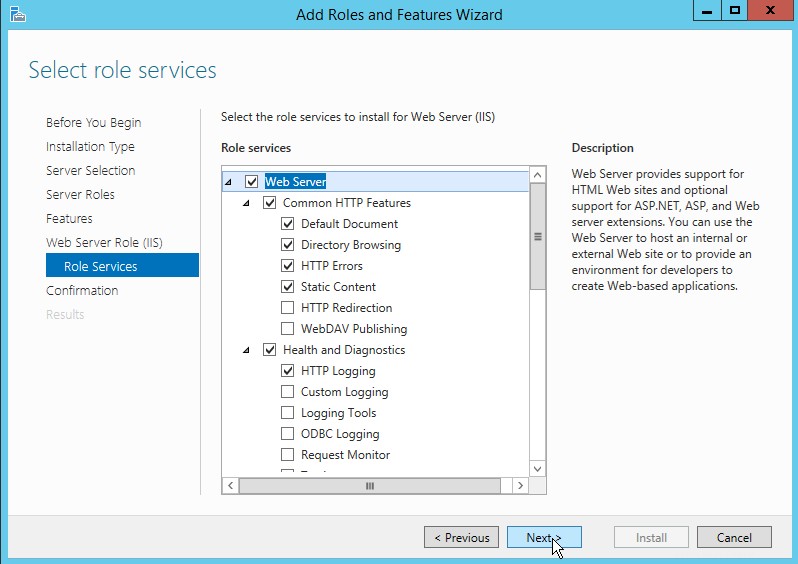
Servizi di ruolo
Esamina cosa viene installato. Al termine, fai clic su Installa.
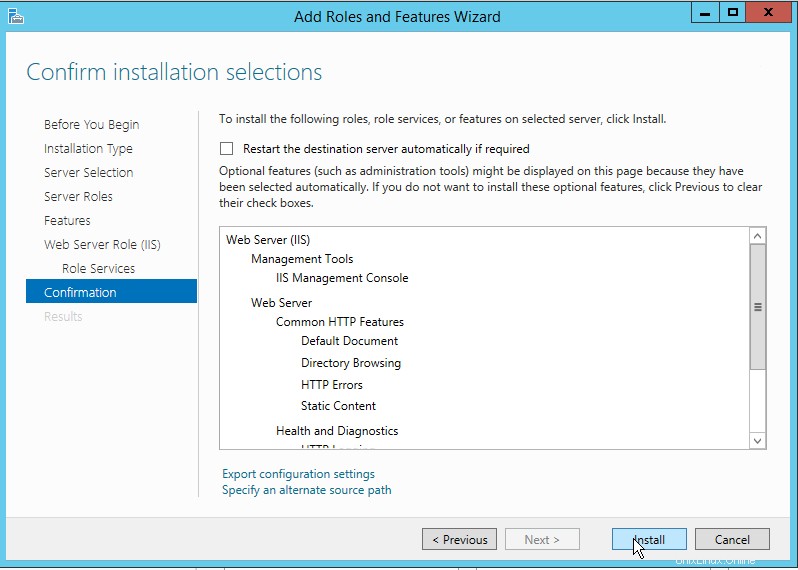
Dovresti vedere una barra di avanzamento , una volta terminato puoi premere Chiudi.
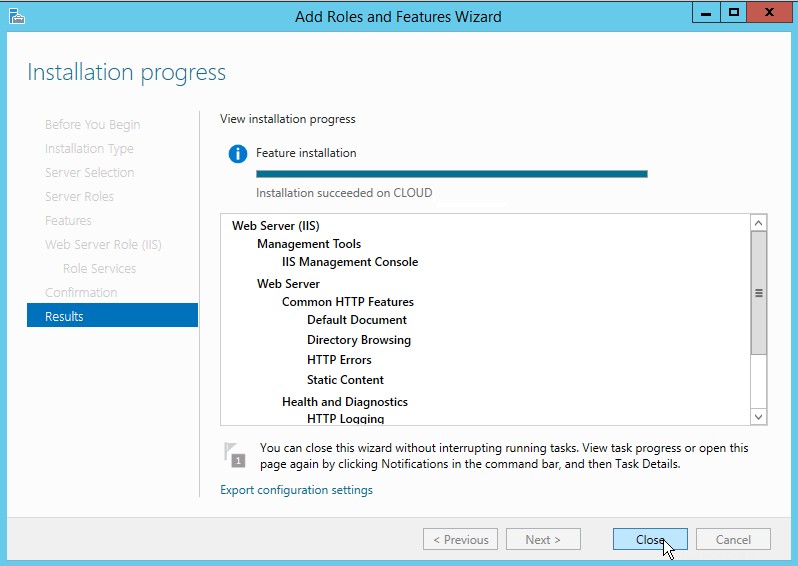
Risultati
IIS 8.0 è ora installato. Per visualizzare Internet Information Services Manager, vai a Service Manager , fai clic su Strumenti e fai clic su Gestione servizi informativi (IIS).
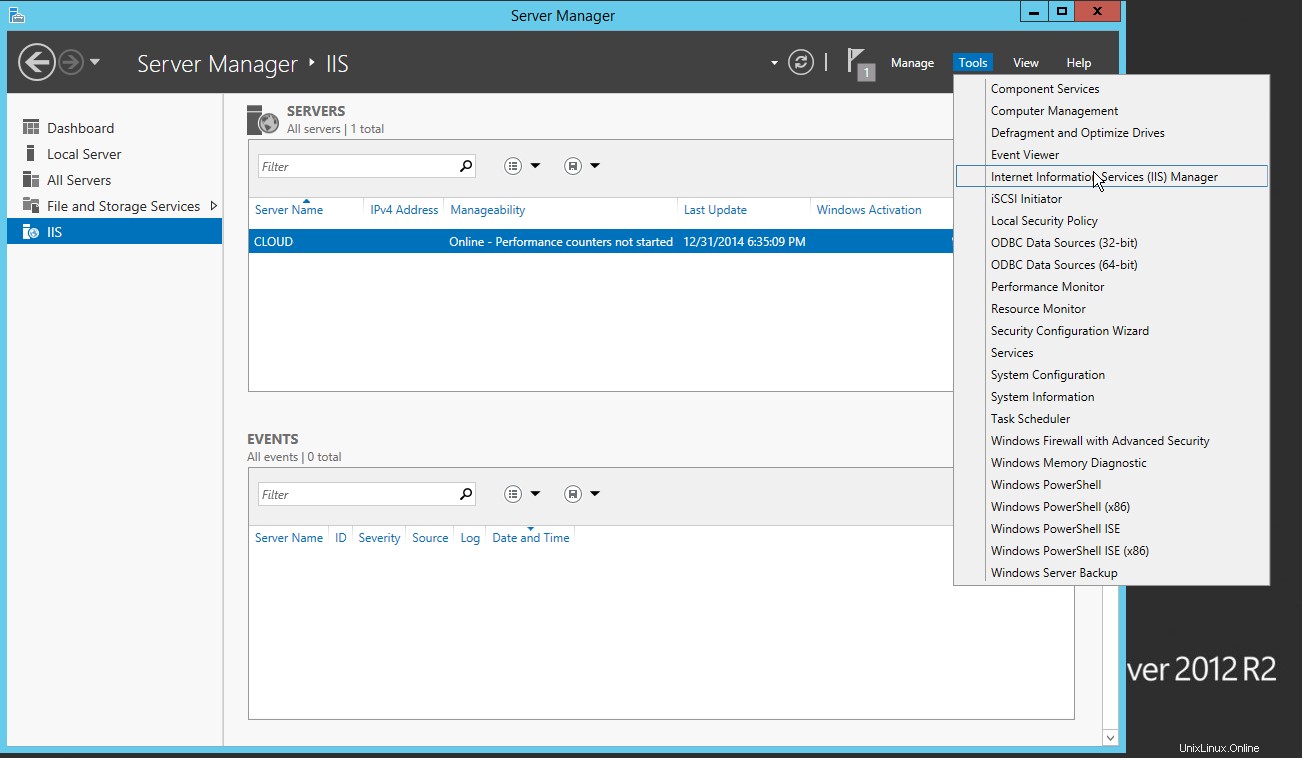
Gestore dei servizi di informazione Internet
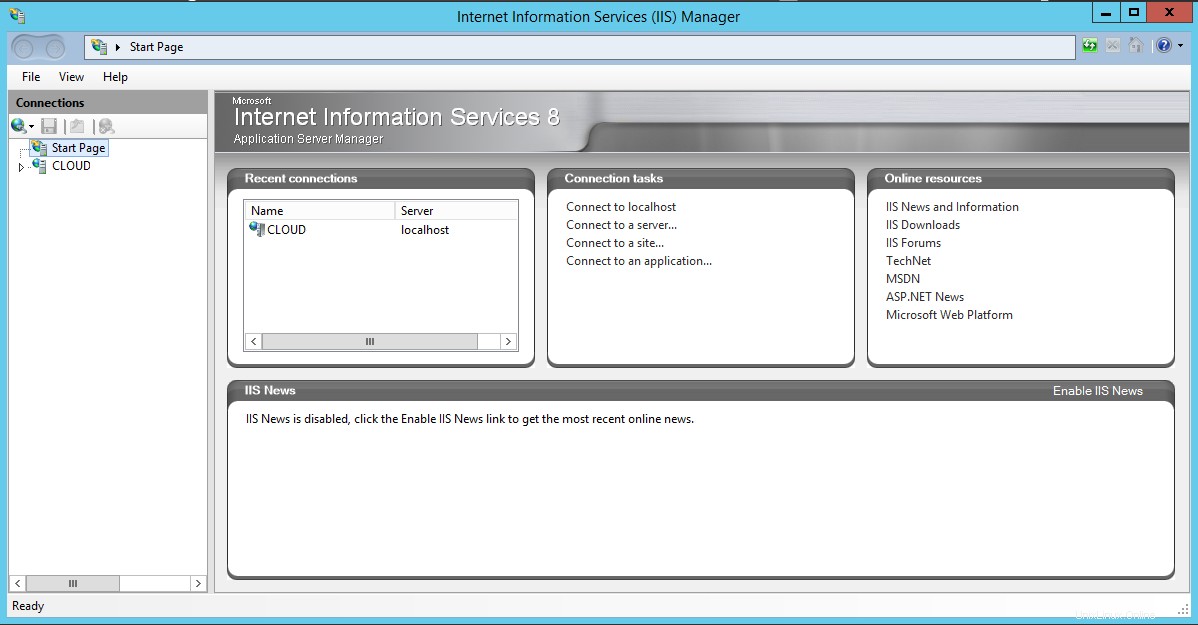
Esempio di gestione IIS
Congratulazioni! Hai appena installato IIS. Per ulteriori informazioni, consulta Configura IIS in Windows Server 2012.
Atlantic.Net
L'hosting VPS è solo uno dei tanti servizi di hosting offerti da Atlantic.Net:offriamo anche servizi di hosting dedicati, gestiti e conformi a HIPAA. In oltre 20 anni di servizio, le nostre soluzioni si sono concentrate nel fornire il meglio delle soluzioni web ai nostri stimati clienti! Contattaci oggi per ulteriori informazioni su uno qualsiasi dei nostri servizi!